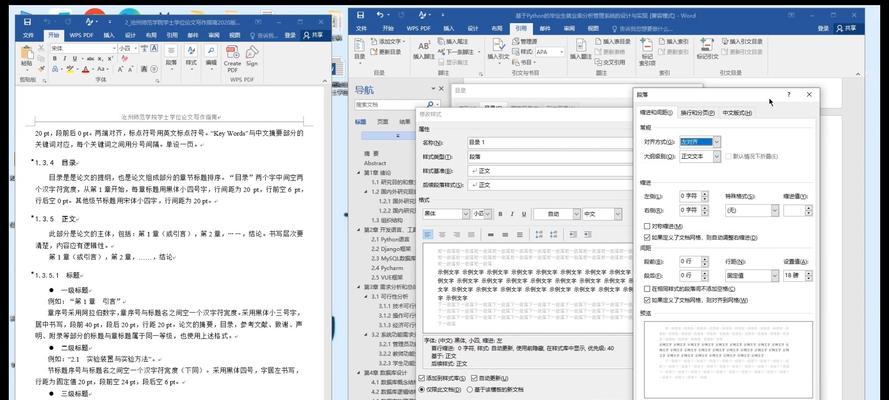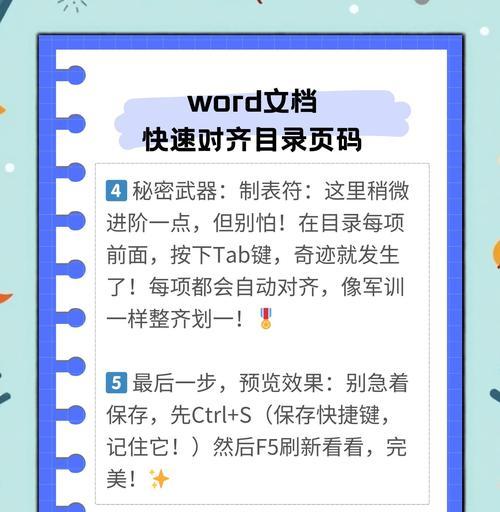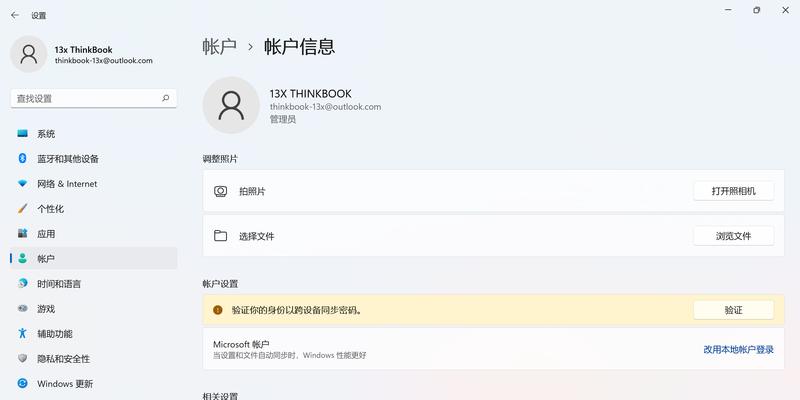在日常工作和学习中,我们经常需要处理大量的文档,而一个良好的文档结构可以提高工作效率和阅读体验。Word文档的目录功能可以帮助我们快速定位和导航到文档的各个部分,大大提升工作效率。本文将详细介绍如何在Word文档中创建目录,并分享一些目录使用的技巧和注意事项。
一、设置目录的基本步骤
1.建立标题样式:通过在Word中设置标题样式,将文档中需要作为目录项的标题标记为特定的样式。
2.插入目录:通过Word的自动目录功能,将标题样式应用到目录中,并生成相应的目录项。
二、创建标题样式的方法
1.打开Word文档,选择需要作为目录项的标题。
2.在Word菜单栏中选择“开始”选项卡,在“样式”组中点击“标题1”、“标题2”等选项,将标题样式应用到所选标题上。
三、插入自动目录
1.在需要插入目录的位置,点击Word菜单栏中的“引用”选项卡。
2.在“目录”组中点击“目录”按钮,弹出目录的样式选择框。
3.选择合适的目录样式,并点击“确定”按钮,Word将自动生成目录并插入到文档中。
四、自定义目录的样式和布局
1.点击Word菜单栏中的“引用”选项卡,然后在“目录”组中点击“自定义目录”按钮。
2.在弹出的对话框中,可以选择更改目录的样式、层次和布局。
3.点击“确定”按钮后,Word将按照你的设定重新生成目录。
五、更新目录
1.当文档中的标题或内容发生变化时,需要及时更新目录以反映最新的内容。
2.点击目录所在位置,然后点击Word菜单栏中的“引用”选项卡,在“目录”组中点击“更新目录”按钮。
3.在弹出的对话框中,可以选择更新整个目录或仅更新页码等选项。
六、目录的应用技巧
1.目录的显示与隐藏:通过点击Word菜单栏中的“引用”选项卡,在“目录”组中点击“显示/隐藏”按钮,可以切换目录的显示和隐藏状态。
2.超链接导航:在生成的目录中,可以直接点击目录项,Word将自动跳转到对应的位置。
3.页面预览:在目录中的页码处鼠标右键点击,选择“页面预览”,可以快速预览该部分的内容。
七、避免目录出现问题的注意事项
1.标题样式的一致性:在使用标题样式时,要保证所有的标题样式一致,否则可能导致目录显示错误。
2.避免手动编辑目录:应尽量避免手动编辑目录,而是使用Word的自动目录功能,以免出现不一致或错误的情况。
3.更新目录前的保存:在更新目录之前,要确保文档已保存,以免更新后丢失未保存的修改。
八、
本文详细介绍了如何在Word文档中创建目录,并分享了一些使用技巧和注意事项。通过合理应用目录功能,我们可以快速定位和导航到文档中的各个部分,提高工作效率和阅读体验。希望这些方法和技巧能对您的工作和学习有所帮助!